
Android为Eclipse定制了一个专用插件(Android Development Tools,ADT),此插件为用户提供了一个强大的开发Android应用程序的综合环境。ADT扩展了Eclipse的功能,可以让用户快速地建立Android项目,创建应用程序界面。要安装ADT插件,首先需要打开Eclipse IDE。然后进行如下操作。
(1)打开Eclipse后,依次单击菜单栏中的“Help”→“Install New Software...”选项,如图1-27所示。
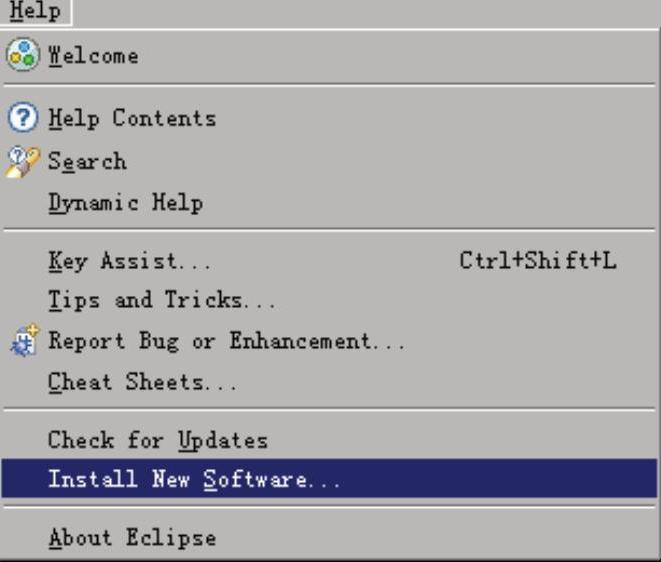
图1-27 添加插件
(2)在弹出的对话框中单击“Add”按钮,如图1-28所示。
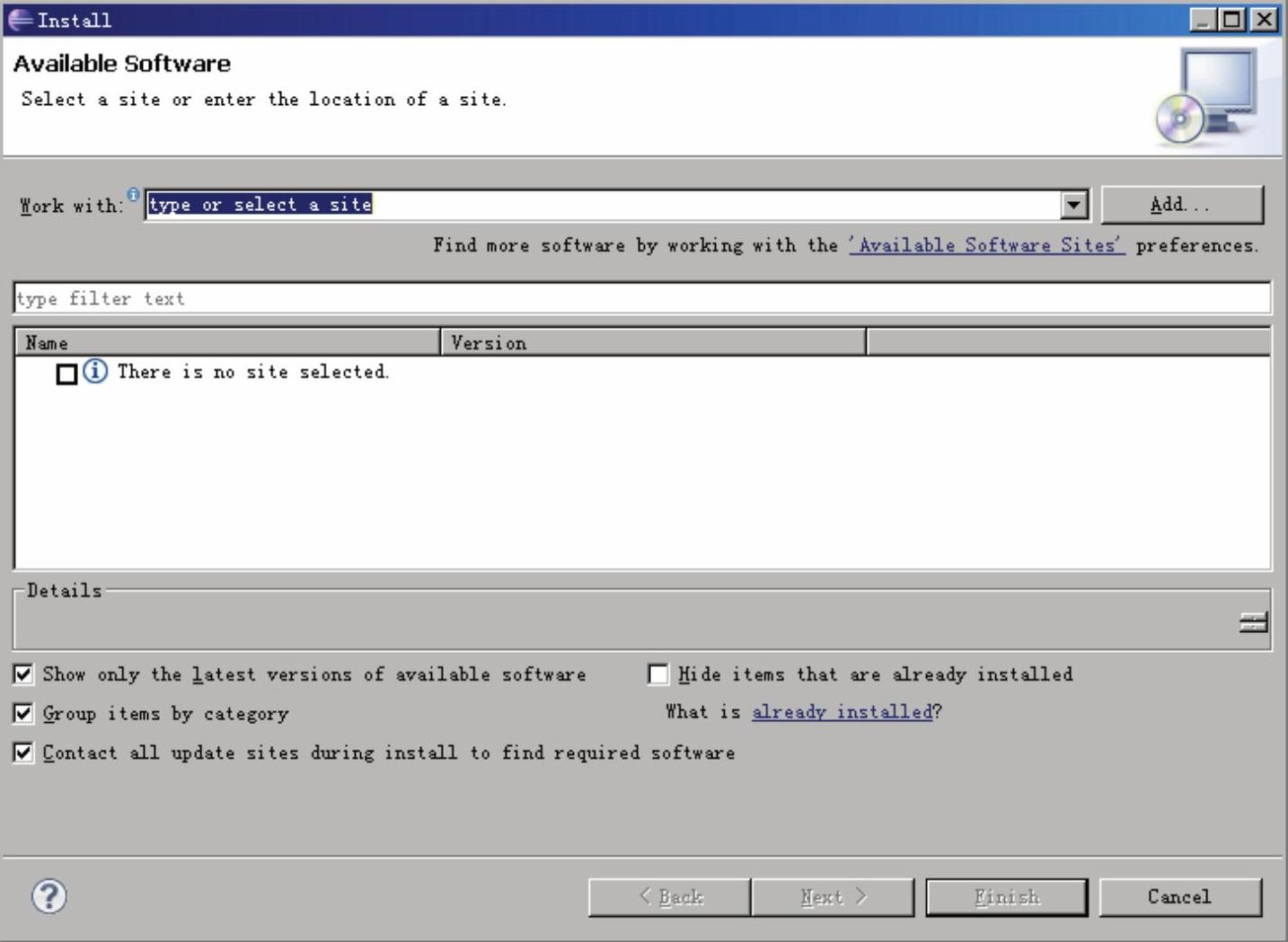
图1-28 添加插件效果
(3)在弹出的“Add Site”对话框中分别输入名字和地址,名字可以自己命名,例如“123”,但是在Location中必须输入插件的网络地址http://dl-ssl.google.com/Android/eclipse/。如图1-29所示。
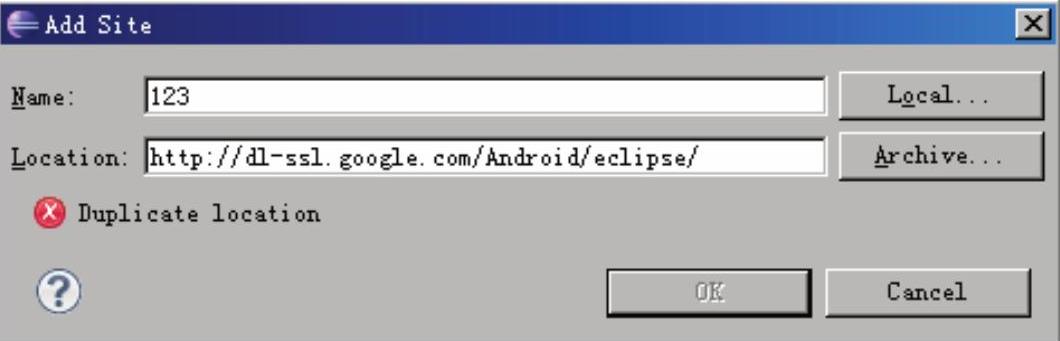
图1-29 设置地址
(4)单击“OK”按钮,此时在“Install”界面将会显示系统中可用的插件。如图1-30所示。(www.daowen.com)
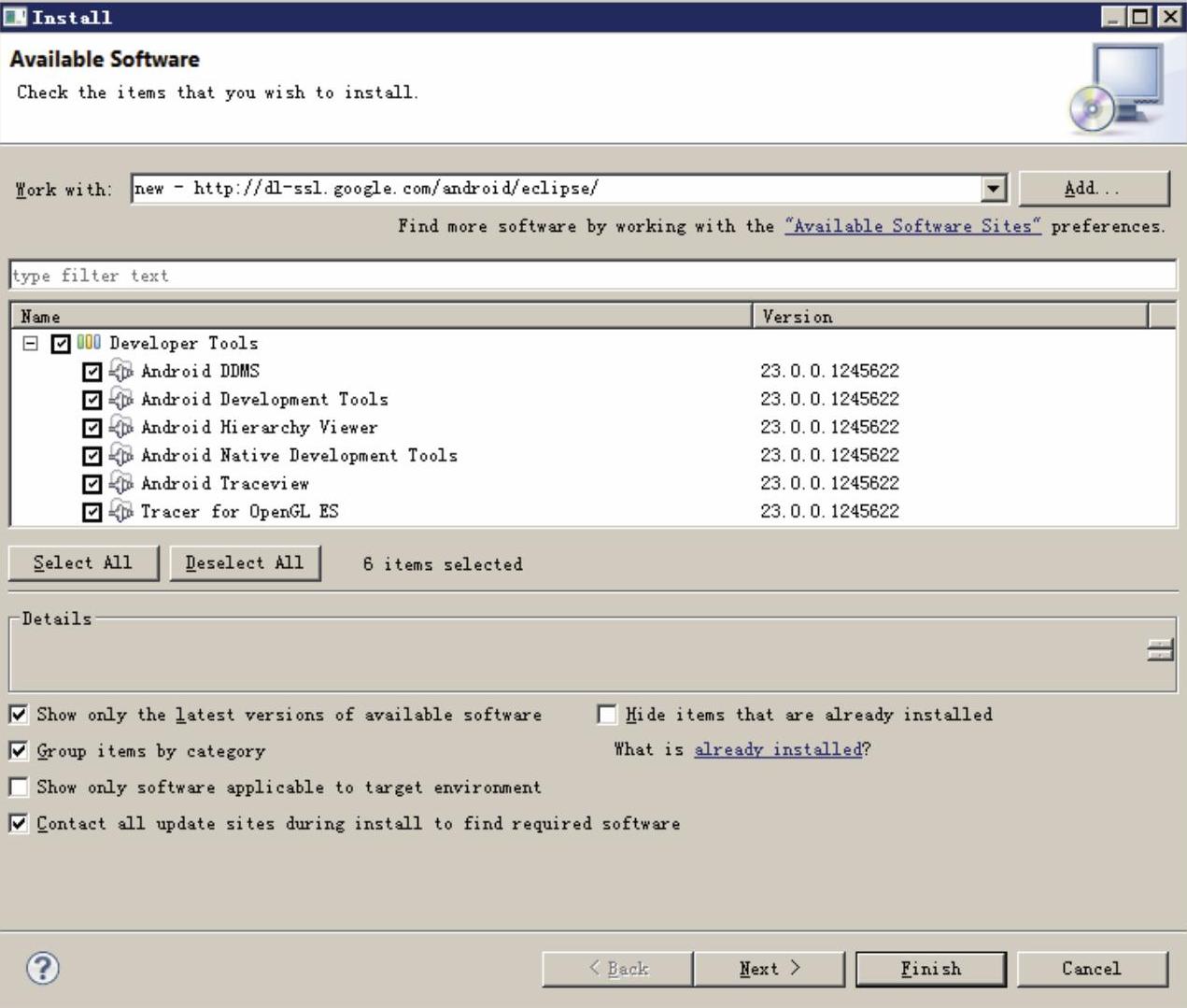
图1-30 插件列表
(5)选中“Android DDMS”和“Android Development Tools”,然后单击“Next”按钮来到安装详情界面。如图1-31所示。
(6)单击“Finish”按钮,开始进行安装,安装进度对话框界面如图1-32所示。
注意:在上述步骤中可能会发生计算插件占用资源情况,过程有点慢。完成后会提示重启Eclipse来加载插件,等重启后就可以用了。虽然不同版本的Eclipse安装插件的方法和步骤是不同的,但是都大同小异,读者可以根据操作提示自行实现。
图1-31 插件安装详情界面
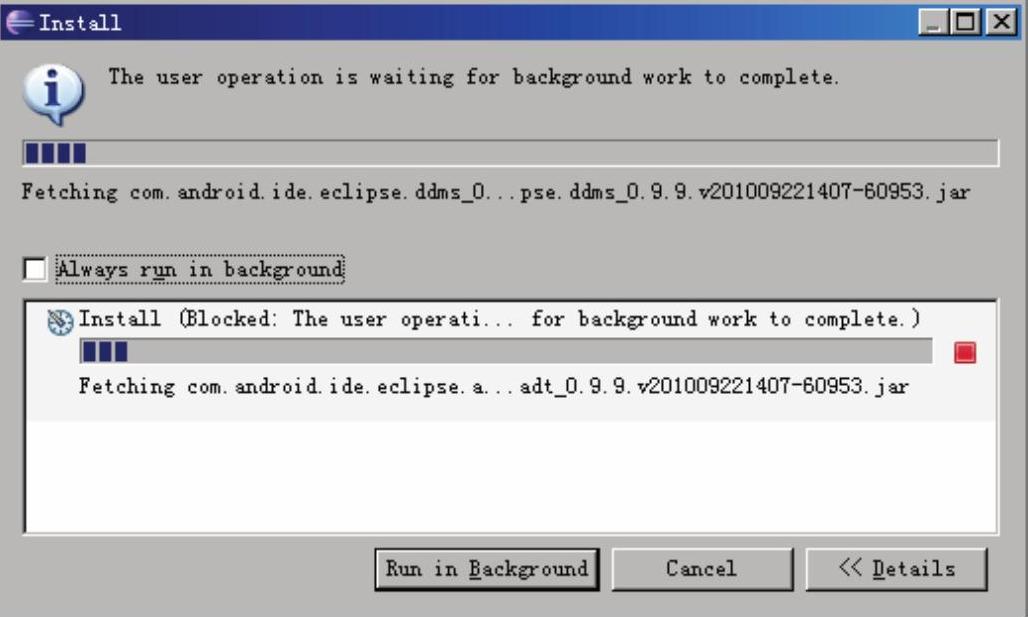
图1-32 开始安装
免责声明:以上内容源自网络,版权归原作者所有,如有侵犯您的原创版权请告知,我们将尽快删除相关内容。







